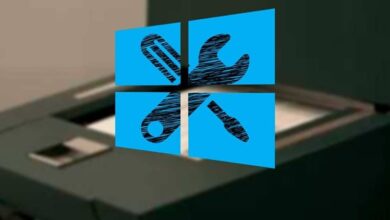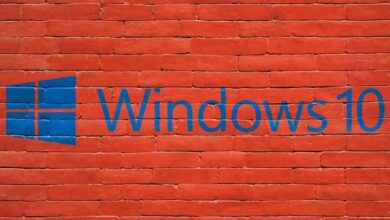Comment activer ou désactiver facilement les touches spéciales dans Windows

Les touches Windows spéciales ont été créées pour faciliter l’accès et l’utilisation de l’utilisateur lors de l’utilisation de l’ordinateur. Ils ont toujours existé, de la première version de Windows à la dernière. Découvrez combien de versions du système d’exploitation existent dans le lien précédent. Il est très facile de les activer et de les désactiver, mais voyons d’abord quelles sont leurs principales fonctions.
Fonctions clés spéciales
Beaucoup de gens pensent que ces fonctions spéciales des touches sont inutiles ou ennuyeuses car le simple fait d’appuyer sur elles active leur fonction et pour d’autres, les touches spéciales facilitent grandement leur utilisation de l’ordinateur. Ils ont tous une fonction différente, voyons certains d’entre eux.
Alt (alternative)
Ceci modifie le fonctionnement des touches alphanumériques (F1, F2 etc.) et de fonction, permettant ainsi d’obtenir des caractères et des actions alternatifs différents de ceux obtenus avec les autres touches de modification. Par exemple, appuyer sur la combinaison ou le raccourci clavier Alt + F4 ferme la fenêtre active.
Entrer
Cette touche spéciale vous permet de saisir des données dans une application, elle indique que vous avez fini d’écrire, d’ activer les options du menu, de démarrer l’exécution de programmes ou de fichiers. En général, cela fonctionne pour transférer le contrôle de l’utilisateur à partir de l’ordinateur.

Recul
Il fonctionne pour supprimer ou supprimer le caractère à gauche du point d’insertion, qui se trouve alors à l’emplacement du caractère supprimé.
Verrouillage des majuscules
Il fonctionne en combinaison avec les lumières du clavier sur le côté droit, en les allumant ou en les éteignant chaque fois que vous appuyez dessus. Si le voyant est éteint, les touches alphabétiques apparaîtront en minuscules et s’il est allumé, elles apparaîtront en majuscules.
bloq NUM
La fonction de cette touche est de verrouiller ou déverrouiller les fonctions des touches numériques situées dans la zone de droite dans le cas d’un clavier étendu.
Maj (majuscule)
Il existe deux touches avec des fonctions similaires , mais celle-ci modifie l’action des touches alphanumériques lorsqu’elles sont enfoncées en même temps. Dans le cas des lettres, il est utilisé pour écrire en majuscules (au cas où les majuscules ne seraient pas bloquées).
Dans le cas des nombres et des signes de ponctuation, si cette touche est appuyée avec les nombres, les marques tracées au-dessus des nombres apparaîtront. Il modifie également les touches de fonction. Par exemple, appuyez sur Maj + F10 pour afficher le menu contextuel de l’objet sélectionné.
Alt Gr (alternative graphique)
Il modifie le fonctionnement de certaines touches alphanumériques , permettant ainsi d’obtenir les caractères spéciaux marqués dans la partie inférieure droite des touches.
Ctrl (Contrôle)
Il existe deux touches qui vous permettent d’obtenir des caractères supplémentaires lorsqu’elles sont enfoncées simultanément avec les touches alphanumériques. Il produit également des actions spéciales lorsqu’il est enfoncé simultanément avec les touches de fonction.
Par exemple, appuyer sur Ctrl + W fermera la fenêtre actuelle, Ctrl + P active l’action d’impression de la page ou du cadre actif et Ctrl + E active la sélection complète de la page active. Les autres fonctions Ctrl seraient:
- Ctrl + G: Enregistrer.
- Ctrl + A: Ouvrir.
- Ctrl + C: Copier.
- Ctrl + V: coller.
- Ctrl + X: Couper.
- Ctrl + Z: Annuler.
- Ctrl + K: lettre italique.
- Ctrl + N: police en gras.
- Ctrl + S: Souligner
- Ctrl + Flèche droite: place le curseur au début du mot suivant.
- Ctrl + Flèche gauche: place le curseur au début du mot précédent.
- Ctrl + Flèche bas: place le curseur au début du paragraphe suivant.
- Ctrl + Date up: place le curseur au début du paragraphe précédent.
Il existe également d’ autres types de commandes que la touche Ctrl inclut, dans ce cas, si nous appuyons sur trois touches Ctrl + Alt + Suppr, nous indiquons au logiciel ou au système d’exploitation qu’il doit effectuer une certaine tâche, comme démarrer une session ou interrompre une fonction.
Comment activer ou désactiver les touches spéciales?

C’est vraiment un processus assez simple, sans complications et très rapide. Pour les activer, il vous suffit d’appuyer sur la touche Shift 5 fois de suite . Une boîte apparaîtra qui vous indiquera si vous souhaitez les activer ou les désactiver.
Un autre moyen est également par le panneau de contrôle. Cliquez sur l’ option d’accessibilité , puis sur le centre d’accessibilité, puis sur modifier le fonctionnement du clavier. Dans la section des touches spéciales, vous pouvez les activer ou les désactiver dans la case «rendre le clavier plus facile à lire».
Sans aucun doute, ces touches spéciales rendent tout plus facile et plus rapide. Nous espérons que ce didacticiel vous a été utile.